Windows heeft uw huidige inloggegevens nodig op Windows 11/10
Als u zich ergert aan het pop-upbericht " Windows heeft uw huidige inloggegevens nodig(Windows needs your current credentials) " telkens wanneer u zich aanmeldt bij uw Windows 11/10/8/7 computersysteem, bent u niet de enige. Veel mensen worden geconfronteerd met deze irritante pop-up waardoor ze misschien op het scherm willen slaan, omdat ze net als jij ook niet weten waarom dit gebeurt en hoe ze van het probleem af kunnen komen.
Windows heeft uw huidige inloggegevens nodig
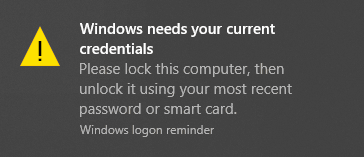
Als het probleem zich in sommige gevallen niet voordoet wanneer u zich aanmeldt met uw wachtwoord, treedt het alleen op wanneer u zich aanmeldt met een pincode(PIN) . De foutmelding die verschijnt luidt:
Windows needs your current credentials. Please lock this computer, then unlock it using your most recent password or smart card.
Er kan van worden uitgegaan dat het probleem zich alleen voordoet vanwege het inloggen met een pincode . (PIN)Maar dat is niet eerlijk. Dus, hier is een manier om dit probleem op te lossen. Deze oplossing is exclusief voor Windows 10 -gebruikers.
Voor individuele Windows 11/10 apparaten
Deze oplossing is bedoeld voor zelfstandige apparaten met Windows 10 . Volg de stappen zorgvuldig in volgorde. Het is simpel. Let gewoon op als je toch bezig bent.
- Ga naar het Startmenu .
- Klik met de rechtermuisknop op uw gebruikersprofiel.
- Ga naar Accountinstellingen wijzigen(Change account settings) .
- Ga naar Uw info(Your info ) en selecteer Instellingen-app.( Settings app.)
- Klik op de link Verifiëren(Verify) en u wordt naar een reeks opdrachten op het scherm geleid die u moet volgen om uw gegevens te verifiëren.
- Start(Reboot) het apparaat opnieuw op nadat u klaar bent met het verificatieproces.
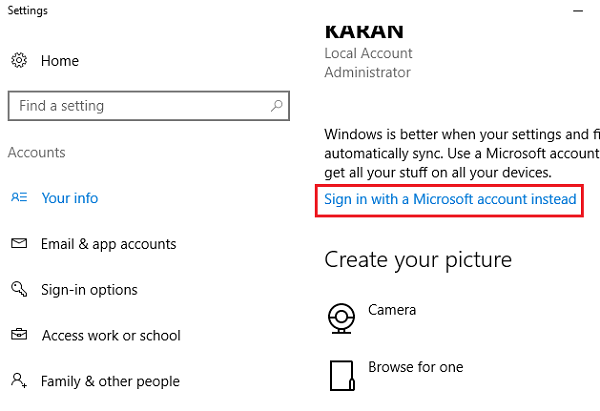
Dit is het voor een standalone apparaat.
Voor op het domein aangesloten apparaten
Voor een systeem dat met een domein is verbonden, moet u de route Groepsbeleid(Group Policy) volgen. Hiervoor heeft u Windows Pro of latere versies nodig. Als u Windows 10 Home gebruikt, moet u uw systeem upgraden. Er is geen andere manier, en waarom zou je niet upgraden naar een versie die Domeintoetreding(Domain Join) en Groepsbeleidsbeheer(Group Policy Management) toch mogelijk maakt? Dus, hier is hoe.
Upgrade uw Windows 11/10-systeem
U weet al dat u, om van de Windows af te komen, uw huidige pop-up met inloggegevens nodig heeft,(Windows needs your current credentials) kunt u niet meer op Windows 10 Home zijn. Dus als u Windows 10 Home gebruikt, is dit gedeelte iets voor u. Volg deze zeer eenvoudige stappen. Het proces is een beetje tijdrovend, dat is alles.
1] Ga naar Instellingen.(Settings.)
2] Ga naar Update & beveiliging(Update & security) en ga via dat naar Activering(Activation) .
3] Klik op de optie Productcode wijzigen(Change product key) in het rechterdeelvenster van het activeringsvenster(Activation ) .
4] Klik op Ja(Yes) in de pop-up Gebruikersaccountbeheer.
5] Voer(Enter) de productsleutelprompt "VK7JG_NPHTM_C97JM_9MPGT_3V66T" in de daarvoor bestemde ruimte in. Dit is de standaard productsleutel om gratis te upgraden van Windows 10 Home naar Pro om het te testen of te proberen. Het besturingssysteem wordt geüpgraded, maar uw exemplaar van Windows 10 Pro wordt niet geactiveerd.
6] U vindt dan de Start Upgrade- knop in de volgende zet. Klik(Click) erop en wacht tot het systeem wordt afgesloten en opnieuw wordt opgestart. Je komt de melding tegen:
- “Werken aan upgrades
- <__% voltooid>
- Zet je computer niet uit.”
7] Nadat je geduldig hebt gewacht tot het hele proces is voltooid, kom je een soortgelijk scherm voor het toevoegen van functies(adding features) tegen . Nogmaals, het is jouw taak hier om gewoon te wachten tot het 100% is voltooid.
8] De volgende stap is om in te loggen op de bijgewerkte versie van Windows 10 Pro- editie. U ziet het bericht:
Edition upgrade completed
Je bent helemaal klaar en je pc is klaar voor gebruik."
9] Nu je upgrade is voltooid, kun je het activeringsscherm(Activation) openen via de app Instellingen en de huidige editie controleren. (Settings)U hebt een echte sleutel nodig om uw Windows 10 Pro te activeren .
Nu u er helemaal klaar voor bent om van uw primaire Windows af te komen, heeft uw huidige inloggegevensfout nodig(Windows needs your current credentials ) , laten we teruggaan naar de oplossing.
Instelling Groepsbeleid wijzigen
Dit is voor verbonden domeinen op Windows 10 Pro en latere versies. Hier is hoe je het aanpakt.
1] Ga naar Uitvoeren(Run) en typ " gpedit.msc " en klik op OK om de Editor voor lokaal groepsbeleid te openen.(Local Group Policy Editor.)
2] Er verschijnt een snap-in-venster waarin u het pad moet volgen:
Computer Configuration > Administrative Templates > System > Logon.
3] Controleer het rechterpaneel van de aanmelding(Logon) en zoek de optie " Wacht altijd op het netwerk bij het opstarten en aanmelden van de computer(Always wait for the network at computer startup and logon) ".
4] Als deze optie ' Ingeschakeld'(Enabled’) is, dubbelklik dan om deze op ' Uitschakelen'(Disable’) te zetten. U kunt het ook op ' Niet geconfigureerd' zetten.(Not Configured’.)
5] Druk op 'Toepassen' en klik vervolgens op 'OK'.
6] Sluit de Groepsbeleid-editor af(Group Policy Editor) en start het apparaat opnieuw op.
Uw probleem zou opgelost moeten zijn wanneer u uw computer opnieuw opstart nadat u al deze stappen hebt gevolgd.
Laat ons weten wat je heeft geholpen.(Let us know what helped you.)
PS : dit bericht helpt u bij het oplossen . Klik hier om uw meest recente inloggegevens(Click here to enter your most recent credentials) in Windows 11/10 in te voeren.
Related posts
Hoe Windows 10 Enterprise Edition te activeren
Fix Windows Update of activeringsfoutcode 0xc004f075
Fout 0xc0ea000a, kan Windows 10 niet activeren na hardwarewijziging
0xC004C003, Activeringsserver heeft vastgesteld dat de productsleutel is geblokkeerd
0xC004C008, Activeringsserver heeft vastgesteld dat productsleutel niet kan worden gebruikt
Aantal gerapporteerd door Key Management Service is onvoldoende - 0xC004F038
Deze productsleutel is niet bedoeld voor uw regiobericht in Office
Fix Windows 10 Activeringsfout 0x004f200 (niet-origineel)
Fix Windows Server-activeringsfout 0xc004f069
Fix Activeringsfout 0x8004FC12 op Windows 11/10
Installatiefout Microsoft Office-productcode 0x80070005
Activeringsfoutcode 0xC004F009, De respijtperiode is verlopen
Problemen met activeringsstatussen van Windows 10 oplossen
Herbouw Tokens.dat of Activation Tokens-bestand in Windows 11/10
Fout 0x8007000d bij het installeren, bijwerken, activeren van Windows 11/10
We kunnen Windows niet activeren op dit apparaat omdat we geen verbinding kunnen maken met de server van de organisatie
Fix Windows-activeringsfout 0xc004e016
Fix Office-activeringsfout 0xc004c060
Fout 0x8004FE33 of 0x80004005, Windows-activering of -validatie mislukt
Het systeem vereist dat u zich aanmeldt met een geldig account, 0xD000000C
